Ինչպե՞ս ստուգել կամ գտնել, արդյոք բջիջը պարունակում է հատուկ տող / տեքստ / բառ Excel- ում:
Եթե միջակայքում կան մի շարք բջիջներ, և դուք պետք է ստուգեք, թե արդյոք կան կոնկրետ տեքստ կամ տող պարունակող բջիջներ, ինչպե՞ս կվարվեք դրանով: Իսկ ի՞նչ կլինի, եթե հայտնաբերենք, որ տիրույթում պարունակվող կոնկրետ տեքստ / տող պարունակող բջիջներ կան: Այս հոդվածում ես կներկայացնեմ մի քանի մեթոդներ դրանք Excel- ում կատարելու համար:
Գտեք, արդյոք բջիջը տեքստ է պարունակում «Գտիր և փոխարինիր» հրամանովԳտեք, արդյոք բջիջը պարունակում է հատուկ տեքստ commandտիչ հրամանով
Պարզեք, արդյոք բջիջը պարունակում է հատուկ տեքստ Kutools- ի համար Excel- ի համար
Excel- ում գտեք և հաշվեք տեքստի տողը բջիջում / սյունակում
Excel- ի համար Kutools- ը հավաքում է որոշ սովորաբար օգտագործվող բանաձևեր հեշտությամբ կիրառելու համար և ազատում է մեզ բարդ բանաձևերը հիշելուց: Իր Հաշվեք անգամ, երբ մի բառ է հայտնվում բանաձևը կարող է տող գտնել բջիջում / սյունակում և վերադարձնել դեպքերի քանակը:
Գտեք, արդյոք բջիջը տեքստ է պարունակում «Գտիր և փոխարինիր» հրամանով
Գուցե բջիջներ գտնելու ամենատարածված միջոցը «Գտիր և փոխարինիր» հրամանն է:
Քայլ 1. Ընտրեք այն տիրույթը, որը դուք կգտնեք, եթե բջիջները պարունակում են հատուկ տեքստ:
Քայլ 2: Սեղմեք Գլխավոր > Գտեք և ընտրեք > Գտնել, կամ պարզապես սեղմել Ctrl + F միաժամանակ ստեղները:

Քայլ 3. Առաջիկա «Գտեք և փոխարինեք» երկխոսության դաշտում մուտքագրեք հատուկ տեքստը այն Գտեք ինչ տուփը և սեղմել Գտեք բոլորը կոճակը:

Դրանից հետո դուք կգտնեք այն բջիջները, որոնք պարունակում են հատուկ տեքստ որոնման արդյունքներում ՝ «Գտիր և փոխարինիր» երկխոսության տուփի ներքևում:
Գտեք, արդյոք բջիջը պարունակում է հատուկ տեքստ commandտիչ հրամանով
Եթե ձեր տվյալները ցանկում են, Excel- ում «Filտիչ» հրամանի միջոցով կարող եք պարզել հատուկ տեքստով բջիջները:
Քայլ 1. Ընտրեք սյունը, որտեղ դուք կգտնեք, եթե բջիջները պարունակում են հատուկ տեքստ:
Քայլ 2: Սեղմեք Ամսաթիվ > ֆիլտր.

Քայլ 3. Դրանից հետո կտտացրեք ընտրված սյունակի առաջին բջիջի աջ կողմում գտնվող սլաքը և այնուհետև կտտացրեք այն Տեքստի զտիչներ > Պարունակում է բացվող ցանկում:

Քայլ 4. Հատուկ AutoFilter բացման երկխոսության դաշտում մուտքագրեք հատուկ տեքստը դրա ետևի վանդակում պարունակում տուփը և սեղմել OK կոճակը:

Այնուհետև հատուկ տեքստ պարունակող բոլոր բջիջները անմիջապես զտվում են:
ՆշումԱյս մեթոդը լավ է աշխատում, եթե ձեր տվյալները մեկ սյունակում են:
Պարզեք, արդյոք բջիջը պարունակում է հատուկ տեքստ Kutools- ի համար Excel- ի համար
Եթե Kutools- ը տեղադրված է Excel- ի համար, կարող եք կիրառել դրա Ընտրեք հատուկ բջիջներ հնարավորությունը `պարզելու համար, թե արդյոք բջիջները հեշտությամբ պարունակո՞ւմ են հատուկ տեքստ:
Excel- ի համար նախատեսված գործիքներ - Փաթեթավորված ավելի քան 300 հիմնական գործիքներով Excel-ի համար: Վայելեք լիարժեք հնարավորություններով 30-օրյա ԱՆՎՃԱՐ փորձարկում՝ առանց կրեդիտ քարտի պահանջի: Ներբեռնել հիմա!
Քայլ 1. Ընտրեք այն տիրույթը, որը դուք կգտնեք, եթե բջիջները պարունակում են հատուկ տեքստ:
Քայլ 2: Սեղմեք Կուտոլս > Ընտրեք գործիքներ > Ընտրեք հատուկ բջիջներ.

Քայլ 3. theուցադրվող պատուհանում Ընտրեք հատուկ բջիջներ երկխոսության վանդակում (տե՛ս վերևի նկարը),
(1) Ստուգեք Բջիջ տարբերակը Ընտրության տեսակը Բաժին,
(2) Իսկ Հատուկ տեսակ բաժինը կտտացրեք առաջին տուփին և ընտրեք Պարունակում է բացվող ցուցակից, ապա մուտքագրեք հատուկ տեքստը երկրորդ վանդակում:
(3) Կտտացրեք այն կոճակին Ok կոճակը:
Այժմ դուրս է գալիս երկխոսության տուփ և պատմվում է, թե քանի բջիջ է հայտնաբերվել և կընտրվի: Պարզապես կտտացրեք OK դրանից դուրս գալու կոճակը:
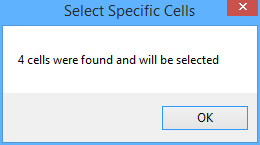
Ներկայումս հատուկ տեքստ պարունակող բոլոր բջիջները ընտրվում են ընտրված տիրույթում:
Excel- ի համար նախատեսված գործիքներ - Supercharge Excel-ը ավելի քան 300 հիմնական գործիքներով: Վայելեք լիարժեք հնարավորություններով 30-օրյա ԱՆՎՃԱՐ փորձարկում՝ առանց կրեդիտ քարտի պահանջի: Get It Now
Դեմո. Պարզեք, արդյոք բջիջը պարունակում է հատուկ տեքստ Kutools- ի համար Excel- ի համար
Առնչվող հոդվածներ
Ինչպե՞ս պատճենել տողերը, եթե սյունակը պարունակում է հատուկ տեքստ / արժեք Excel- ում:
Ինչպե՞ս պատճենել բջիջները, եթե սյունակը պարունակում է որոշակի արժեք / տեքստ Excel- ում:
Գրասենյակի արտադրողականության լավագույն գործիքները
Լրացրեք ձեր Excel-ի հմտությունները Kutools-ի հետ Excel-ի համար և փորձեք արդյունավետությունը, ինչպես երբեք: Kutools-ը Excel-ի համար առաջարկում է ավելի քան 300 առաջադեմ առանձնահատկություններ՝ արտադրողականությունը բարձրացնելու և ժամանակ խնայելու համար: Սեղմեք այստեղ՝ Ձեզ ամենաշատ անհրաժեշտ հատկանիշը ստանալու համար...

Office Tab- ը Tabbed ինտերֆեյսը բերում է Office, և ձեր աշխատանքը շատ ավելի դյուրին դարձրեք
- Միացնել ներդիրներով խմբագրումը և ընթերցումը Word, Excel, PowerPoint- ով, Հրատարակիչ, Access, Visio և Project:
- Բացեք և ստեղծեք բազմաթիվ փաստաթղթեր նույն պատուհանի նոր ներդիրներում, այլ ոչ թե նոր պատուհաններում:
- Բարձրացնում է ձեր արտադրողականությունը 50%-ով և նվազեցնում մկնիկի հարյուրավոր սեղմումները ձեզ համար ամեն օր:

